Um Ihr E-Mail-Postfach im neuen Outlook (new) einzurichten, gehen Sie bitte wie folgt vor.
Tragen Sie zuerst unter Vorgeschlagene Konten Ihre E-Mail-Adresse ein. Es ist normal, dass dabei direkt eine rote Fehlermeldung bei der Kontoeinrichtung angezeigt wird.
Wir müssen zur Einrichtung über Erweitertes Setup gehen.
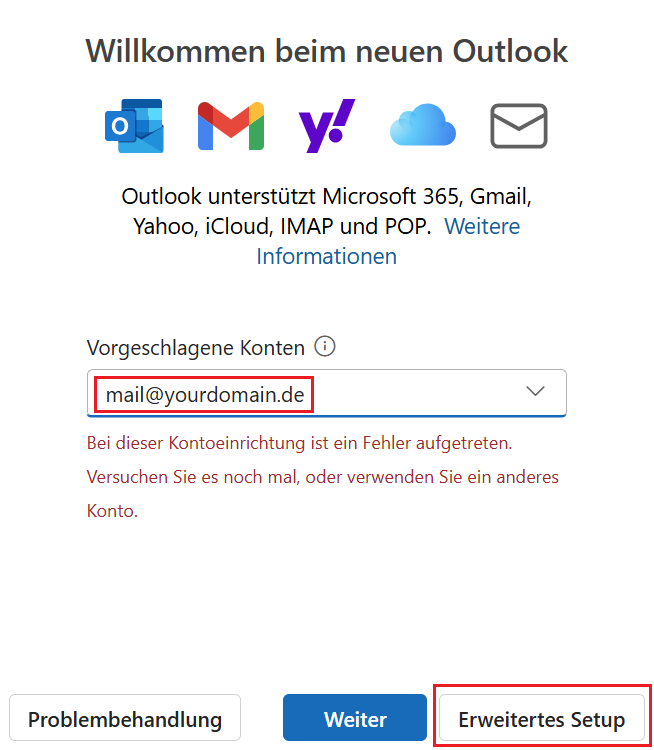
Scrollen Sie im nächsten Screen ganz nach unten und wählen IMAP.
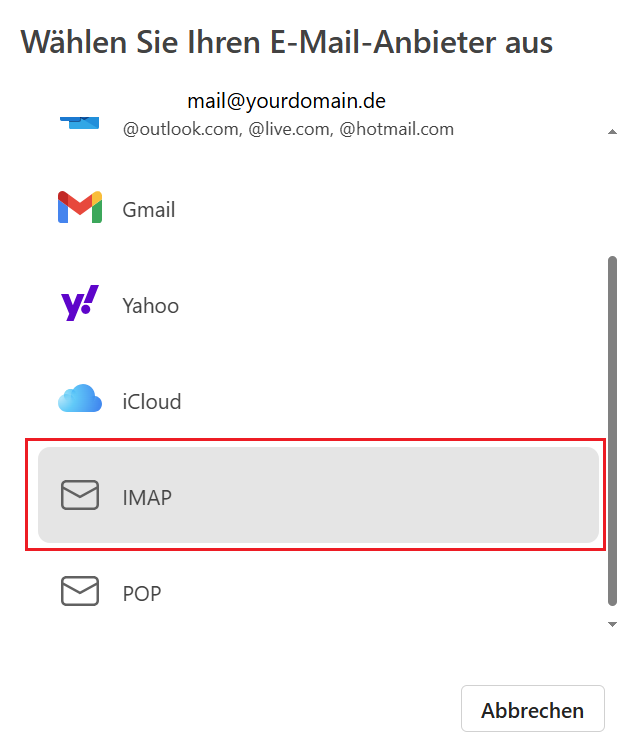
Geben Sie im nächsten Screen Ihr Passwort ein und klicken noch nicht auf weiter, sondern zuerst auf den Schieberegler bei Mehr anzeigen.
Ist Ihnen Ihr Passwort nicht mehr bekannt, können Sie im Kundenkonto ein neues festlegen. Eine ausführliche Hilfe hierfür finden Sie hier: Ich habe das Passwort meines E-Mail-Postfaches verloren. Was tun?
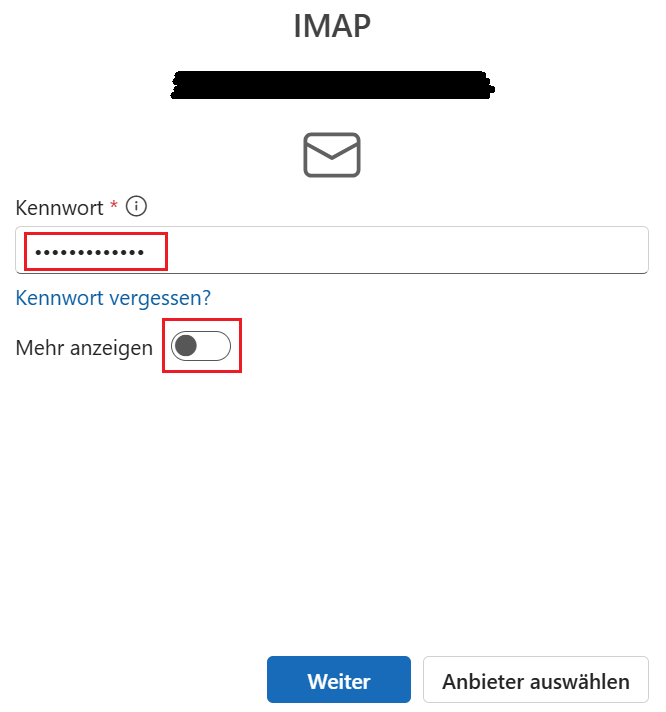
Daraufhin klappt sich der Dialog auf und zeigt wichtige weitere Detailkonfigurationen an.
Tragen Sie bei IMAP-Eingangsserver imaps.udag.de ein. Geben Sie unter Port 993 und als Sicherer Verbindungstyp SSL/TLS an. Als SMTP-Benutzername verwenden Sie Ihre E-Mail-Adresse.
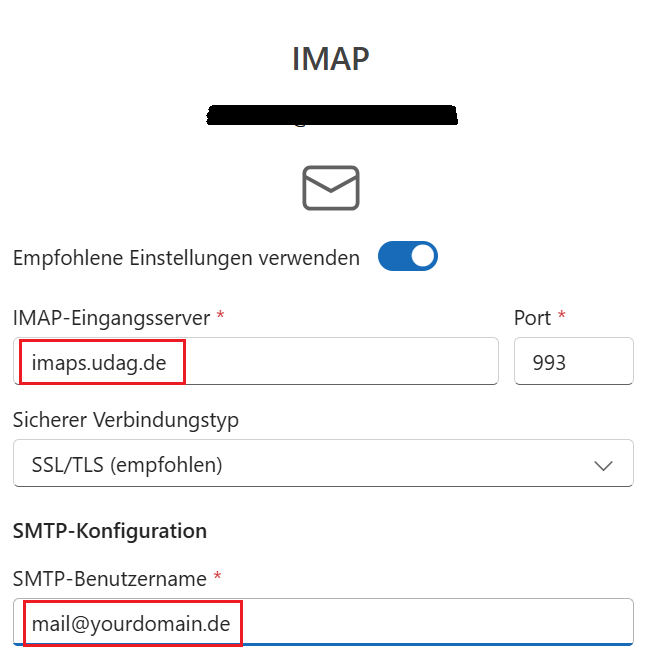
Bei SMTP-Postausgangsserver weiter unten in dem Dialog geben Sie bitte smtps.udag.de an. Als Port können Sie 465 verwenden. Bei Sicherer Verbindungstyp wählen Sie SSL/TLS.
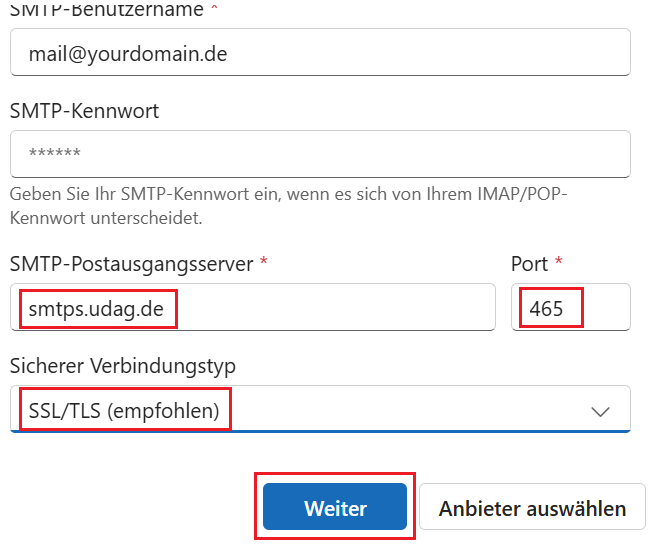
In einem letzten Schritt müssen Sie noch der Synchronisierung Ihres IMAP-Kontos mit Klick auf Weiter zustimmen.
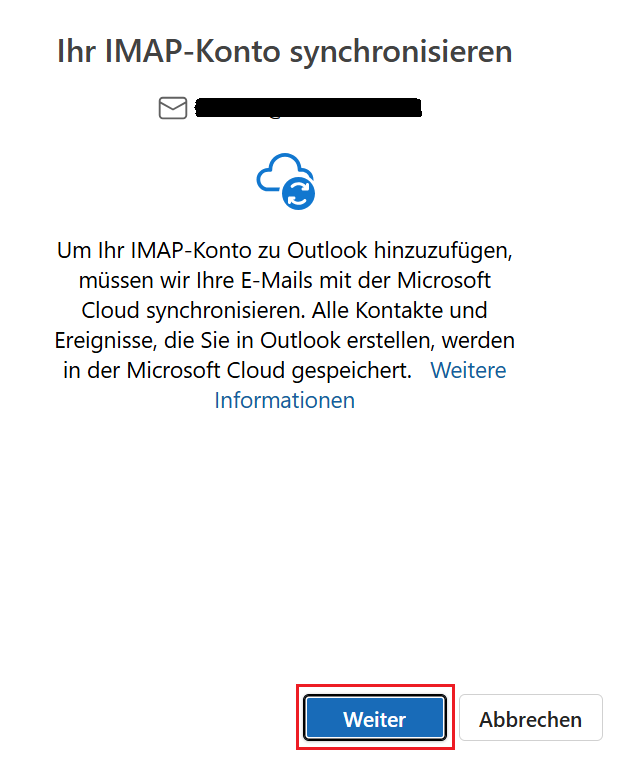
Das Postfach wird im Folgenden eingerichtet und alle zugehörigen Elemente werden automatisch vom Server auf Ihr System synchronisiert.
Die Einrichtung Ihres E-Mail-Postfaches ist damit abgeschlossen.
 Portfolio
Portfolio
